
методические указания лабораторных работ / Метод по cadstar 5 РАБОТА С БИБЛИОТЕКАМИ СИСТЕМЫ CADSTAR
.doc-
Министерство образования и науки Российской Федерации
Саратовский государственный технический университет
Балаковский институт техники, технологии и управления
РАБОТА С БИБЛИОТЕКАМИ СИСТЕМЫ CADSTAR
Методические указания
к выполнению лабораторной работы по курсу
«Автоматизированное проектирование систем и средств управления»
для студентов специальности 210100
Одобрено
редакционно-издательским советом
Балаковского института техники,
технологии и управления
-
Балаково 2007
ШАГ 1. Создание библиотеки элементов для редактора схем
Система CADSTAR имеет специальную подпрограмму - мастер создания новых элементов, значительно упрощающую эту процедуру. Однако сейчас нам будет полезнее сделать это вручную. На данном занятии нам предстоит: нарисовать контур логического элемента; создать и описать его выводы; настроить различные точки привязки; создать новую библиотеку элементов для сохранения созданного элемента.
Прежде чем мы начнем, необходимо понять идеологию построения библиотек системы CADSTAR.
Библиотеки бывают трех типов:
-
библиотеки символов элементов для редактора схем;
-
библиотеки топологических посадочных мест для редактора печатных плат;
-
библиотека компонентов, включающая ссылки символы и посадочные места, а также информацию об эквивалентности секций и выводов.
Структура хранения информации в библиотеках показана на рисунке 1.
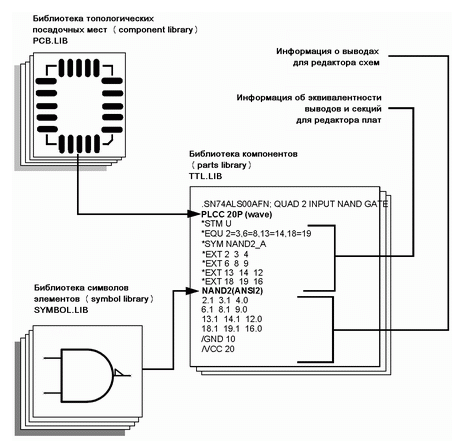
Рисунок 1 – Структура хранения информации в библиотеках системы CADSTAR
Приступим к созданию символа элемента. Для работы нам не будет нужен никакой специальный пример, поэтому просто запустим систему CADSTAR.
1. Выполним команду меню File | New.
На экране появится знакомое нам диалоговое окно New.
2. С помощью мыши выберем закладку Schematic Symbol.
3. Выполним двойной щелчок левой кнопкой мыши на иконке Defaults.
На экране откроется пустое окно редактора символов схемотехнических элементов. Обратите внимание, что базовый набор настроек Assignment уже задан.
4. В строке состояния проверим, что в качестве текущих единиц изменения Units заданы тысячные доли дюйма.
Мы будем рисовать символ элемента NAND2 (логический элемент 2И-НЕ), показанный на рисунке 2. Сначала мы нарисуем прямоугольный контур, затем изменим его, добавив дугу, после чего нарисуем выводы.
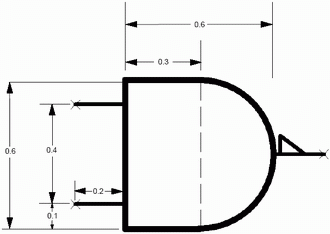
Рисунок 2 – Основные размеры в дюймах создаваемого символа
5. Выполним команду
меню Add | Shape | Defaults или нажмем кнопку ![]() на панели инструментов.
на панели инструментов.
6. В появившемся диалоговом окне Defaults перейдем на вкладку Shape и выполним установки, как показано не рисунке 3.
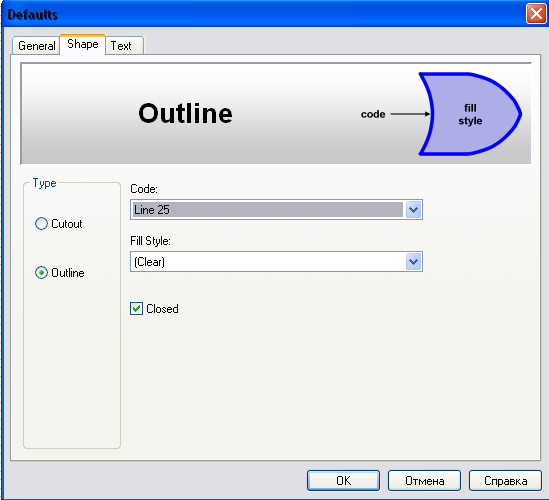
Рисунок 3 – Настройки для рисования прямоугольника
7. Так как мы собираемся рисовать контур, в поле Type включим опцию Outline.
8. В списке Code выберем стиль линий Line 25.
9. В списке Fill Style выберем способ заливки Clear (без заливки).
10. Включим опцию Closed (замкнутый контур) и нажмем кнопку OK.
11. Выполним команду
меню Add | Shape | Rectangle или нажмем кнопку ![]() на панели инструментов.
на панели инструментов.
12. Для облегчения рисования сетка должна иметь шаг 100 тысячных дюйма, поэтому выполним клавиатурную команду G 100 (с пробелом) и нажмем клавишу Enter.
13. Наведем указатель мыши на точку вблизи начала координат и нажмем левую кнопку.
14. Удерживая левую кнопку нажатой, сдвинем указатель мыши вправо и вверх, отслеживая относительные координаты курсора в строке состояния (рис. 4).

Рисунок 4 – Относительные координаты курсора при рисовании прямоугольника
15. Как только относительные координаты примут значения 300 и 600, отпустим левую кнопку мыши.
В рабочем поле редактора символов будет нарисован прямоугольник с размерами 0.6 на 0.3 дюйма.
16. Выполним команду
меню View | View All и нажмем кнопку ![]() на панели инструментов.
на панели инструментов.
Масштаб изображения изменится таким образом, чтобы оптимально показывать нам нарисованный прямоугольник. Добавим к нему дугу.
17. Выполним команду меню Actions | Modify Arc и выполним щелчок левой кнопки мыши на середине правой вертикальной стороны прямоугольника.
18. Сдвинем указатель мыши вправо, отслеживая радиус рисуемой дуги в строке состояния (рис. 5).
![]()
Рисунок 5 – Контроль радиуса при рисовании дуги
19. Как только радиус дуги станет равным 300 тысячных дюйма, выполним щелчок левой кнопкой мыши.
На экране вместо правой стороны прямоугольника будет нарисована дуга радиусом 0.3 дюйма.
Следующее, что мы будем рисовать — это короткие отрезки линий выводов символа. Мы будем это делать это в режиме рисования незамкнутого полигона.
20. Выполним команду
меню Add | Shape | Defaults или нажмем кнопку ![]() на панели инструментов.
на панели инструментов.
21. В появившемся диалоговом окне Defaults на вкладке Shape и выключим опцию Closed и нажмем кнопку OK.
22. Выполним команду
меню Add | Shape | Polygon или нажмем кнопку ![]() на панели инструментов.
на панели инструментов.
23. Последовательно нарисуем три горизонтальных отрезка линии длиной 0.2 дюйма, как показано на рисунке 2. Каждый раз начало отрезка задается одним щелчком левой кнопки мыши, а конец — двойным щелчком.
Напомним, что курсор можно перемещать не только с помощью мыши, но и с помощью клавиш со стрелками влево, вправо, вверх и вниз.
Следующее, что мы сделаем, это добавим к выходу элемента треугольный символ. Его размеры могут быть произвольными, поэтому для его рисования сетка должна иметь шаг 10 тысячных дюйма.
24. Выполним клавиатурную команду G 10 (с пробелом) и нажмем клавишу Enter.
25. Щелчком левой кнопки мыши начнем рисовать вертикальный отрезок.
26. Сдвинем курсор вверх и щелчком левой кнопки мыши создадим излом.
27. Выполним щелчок правой кнопкой мыши и в появившемся контекстном меню выберем команду Angle 0, включив тем самым режим прорисовки линий под произвольным углом.
28. Сдвинем курсор вправо вниз и двойным щелчком левой кнопки мыши завершим рисования наклонного отрезка.
Теперь нам предстоит нарисовать сами выводы (терминалы) — объекты к которым на схеме будут подключаться линии связи. Очень важно, чтобы они имели правильное местоположение и попадали в определенную сетку. Также важно, в какой последовательности и в каком направлении выводы добавлялись к символу.
Для библиотеки компонентов CADSTAR должны выполняться следующие правила:
— Начинать добавление выводов надо с левого верхнего вывода.
— Назначать выводы необходимо в строгой последовательности против часовой стрелки.
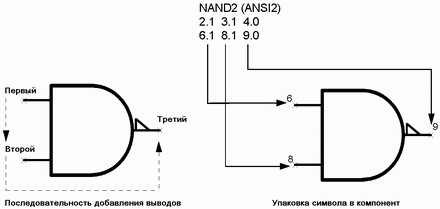
Рисунок 6 – Последовательность добавления выводов имеет большое значение при упаковке символа в компонент
Если мы будем следовать этим правилам, выводы символа будут корректно связаны с выводами компонента при упаковке его в библиотеку (рис. 6). Первый вывод, в левом верхнем углу элемента, связывается с первым номером вывода в описании компонента (крайний левый в ряду). Второй вывод (в направлении против часовой стрелки) связывается выводом компонента в ряду и так далее.
29. Выполним команду
меню Add | Pin или нажмем кнопку ![]() на панели инструментов.
на панели инструментов.
На экране появится диалоговое окно Add Pin, показанное на рисунке 7.
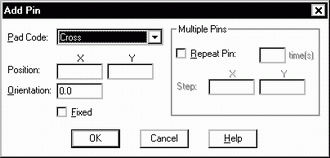
Рисунок 7 – Настройки параметров добавления выводов
30. В списке Pad Code выберем стиль отображения вывода Cross.
Напомним, что значок стиля задается в настройках стиля в диалоговом окне Assignments на вкладке Terminal.
31. Сейчас нам больше нам ничего не нужно задавать в этом окне, поэтому просто нажмем кнопку OK.
Обратите внимание, что в окне Add Pin имеется поле Multiple Pins, позволяющее добавлять сразу несколько выводов, но на данном занятии мы не будем пользоваться этой функцией. Позднее мы рассмотрим ее более подробно при работе с редактором печатных плат.
На экране появится "приклеенный" к указателю мыши значок вывода (терминала) в виде крестика.
32. Наведем курсор на конец левого верхнего горизонтального отрезка линии и выполним щелчок левой кнопкой мыши.
Примечание: чтобы было проще попадать указателем мыши в нужную точку экрана, с помощью клавиатурной команды G 100 измените шаг сетки с 10 на 100 тысячных дюйма.
На рисунок символа будет добавлен значок вывода, а рядом с ним появится номер 1, показывающий нам, что это первый добавленный нами вывод. Система автоматически предложит нам разместить второй вывод.
33. Наведем курсор на конец левого нижнего горизонтального отрезка линии и выполним щелчок левой кнопкой мыши.
Добавится вывод с номером 2. Система автоматически предложит нам разместить следующий вывод.
34. Наведем курсор на конец единственного правого горизонтального отрезка линии и выполним щелчок левой кнопкой мыши.
Добавится вывод под номером 3. Система автоматически предложит нам разместить следующий вывод.
35. Нажмем клавишу Escape и выйдем из режима добавления выводов.
36. В появившемся снова на экране окне Add Pin нажмем кнопку Cancel.
Последняя операция при создании элемента заключается в добавлении к рисунку символа различных точек привязки. Система CADSTAR позволяет задавать в символе точки привязки различных объектов, но в рамках данного урока мы добавим только три из них:
— Точку привязки всего символа;
— Точку привязки имени символа;
— Точку привязки имени компонента.
На рисунке символа точки привязки обозначаются крестиком. Отметим, что при добавлении символа на схему сами точки привязки не показываются, но в нужном месте появляются соответствующий объект или надпись (рис. 8).
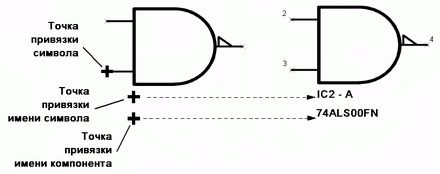
Рисунок 8 – Задание точек привязки символа и текстовых надписей
37. Выполним команду
меню Add | Origin или нажмем кнопку ![]() на панели инструментов.
на панели инструментов.
На экране появится диалоговое окно Add Origin с настройками для добавления точек привязки к символу элемента (рис. 9).
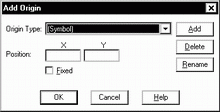
Рисунок 9 – Настройки параметров добавления точек привязки
38. В выпадающем списке Origin Type выберем строку Symbol и нажмем кнопку ОК.
Примечание: Обычно тип точек привязки Symbol является первым в списке. Кроме того, он отображается в скобках, что означает, что он присутствует в символе всегда по умолчанию.
К указателю мыши окажется "приклеенным" текстовая строка Symbol с маленьким крестиком в левом нижнем углу — собственно точкой привязки.
39. Наведем курсор на конец нижнего левого отрезка линии, обозначающего вывод элемента, и нажмем левую кнопку мыши.
Точка привязки символа будет добавлена на рисунок, а система автоматически предложит задать следующую точку и откроет окно Add Origin.
40. В выпадающем списке Origin Type выберем строку Symbol Name (имя символа), нажмем кнопку ОК и разместим новую точку привязки, как показано на рисунке 8.
41. Аналогичным образом добавим на рисунок точку привязки для имени компонента Part Name.
Обратите внимание, что если точка привязки однажды уже была задана на рисунке символа, то повторно назначить ее нельзя и в списке Origin Type она не появляется.
42. Выйдем из режима добавления точек привязки, для чего в окне Add Origin нажмем кнопку Cancel.
Фактически создание символа элемента завершено, нам остается только сохранить его. Чтобы не попортить имеющиеся в системе CADSTAR библиотеки, создадим новую библиотеку элементов.
Для сохранения символа элемента необходимо задать путь. Выполните команду Tools/Options/Library Paths и задайте новый путь сохранения.
43. Выполним команду меню Libraries | Schematic Symbols.
На экране появится диалоговое окно Library Manager.
44. Прежде всего создадим новую библиотеку элементов, для чего в поле Current Library нажмем кнопку Create.
45. В появившемся окне Create Library (рис. 10) в поле File Name введем имя файла новой библиотеки selftch.lib и нажмем кнопку OK.
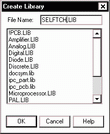
Рисунок 10 – Создание нового файла библиотеки
Снова появится диалоговое окно Library Manager. Обратите внимание, что только что созданная библиотека установлена как текущая и является пустой — в окне браузера нет отображаемых элементов.
Примечание: Новая библиотека не содержит никаких настроек. Когда мы добавим в нее элемент, нам будет предложено сохранить настройки, использованные для этого элемента в качестве настроек для всей библиотеки.
46. В диалоговом окне Library Manager нажмем кнопку Save Symbol.
На экране появится диалоговое окно Symbol Names (рис. 11), в котором задается имя символа.
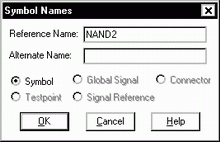
Рисунок 11 – Задание имени символа в библиотеке
47. В поле Reference Name введем текст NAND2 и нажмем кнопку OK.
На экране появится окно, в котором система сообщит нам о том, что тип линии, использованный для прорисовки контура элемента, не определен в настройках библиотеки (рис.12).
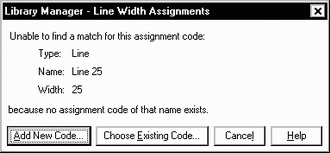
Рисунок 12 – Сообщение об отсутствии необходимых настроек в библиотеке
48. Добавим этот отсутствующий тип настройки в нашу новую библиотеку, для чего нажмем кнопку Add New Code.
Система выдаст запрос на подтверждение автоматического добавления в библиотеку всех необходимых настроек (рис. 13).
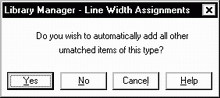
Рисунок 13 – Запрос на автоматическое добавление в библиотеку всех необходимых настроек линий
49. Нажмем кнопку Yes.
Все стили линий (фактически всего один) будут добавлены в библиотеку, а на экране появится сообщение о необходимости добавления в библиотеку нового стиля выводов.
50. Нажмем кнопку Add New Code и подтвердим добавление других стилей, если таковые будут обнаружены.
Все стили выводов (фактически всего один) будут добавлены в библиотеку, а на экране появится сообщение о необходимости добавления в библиотеку нового стиля текста.
51. Нажмем кнопку Add New Code и подтвердим добавление других стилей текста, если таковые будут обнаружены.
По завершении всех этих действий нарисованный нами элемент будет сохранен в библиотеке. Что мы увидим в браузере диалогового окна Library Manager.
52. Закроем диалоговое окно Library Manager нажатием кнопки Close.
На этом создание библиотеки элементов для редактора схем завершено.
ВОПРОСЫ ДЛЯ САМОПРОВЕРКИ
-
Типы библиотек системы CADSTAR
-
Последовательность рисования символа элемента
-
Охарактеризуйте команду Modify Arc
-
Порядок добавления выводов к символу элемента
-
Какие точки привязки к символу элемента существуют в системе CADSTAR
-
Сохранение символа элемента в библиотеку элементов системы CADSTAR.
